CorelDRAW海报设计制作教程,教你CDR艺术笔工具制作贴画海报
CorelDRAW作为三大平面设计软件之一,可以实现与ps同等效果,海报设计制作你也可以实现,而且某些海报设计制作更加简单方便快捷,下面品索为为大家分享的CorelDRAW海报设计制作教程,利用CorelDRAW X7软件各工具属性,制作一张招贴海报是很简单的。
来自cdr官网贴画海报制作图文教程主要通过综合运用艺术笔、矩形、星形和圆形等工具快速制作招贴画,从而进一步掌握绘图工具的操作方法,具体操作方法如下。

第一步:绘制矩形
在工具箱中单击“矩形工具”,在页面上绘制一个矩形,在右侧调色板灰色块上单击鼠标左键,为矩形内部填充灰色,如图所示:
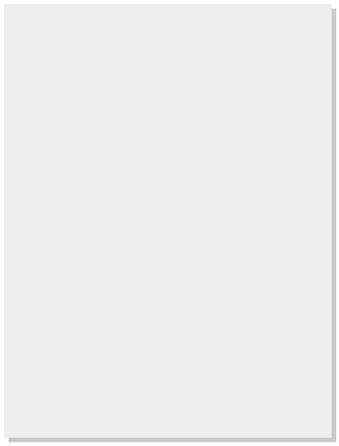
第二步:艺术笔工具绘制服装图形
在工具箱中单击“艺术笔工具”后,在属性栏中单击“喷涂”按钮,单击“笔刷笔触”类别按钮,在其下拉列表中选择“对象”单击“喷射图样”按钮,在其下拉列表中选择服装图样,在页面中绘制一条曲线,完成服装图形沿曲线路径分布,如图所示:

第三步:绘制食品图形
采用同样的方法,使用“艺术笔工具”喷射食品图形,如图所示:
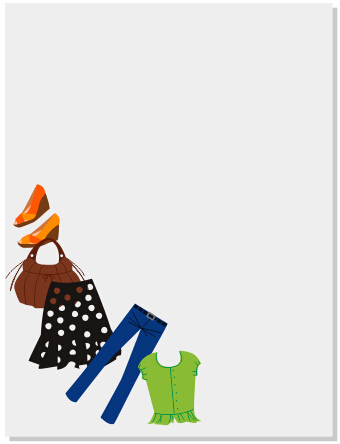
第四步:绘制曲线
接着,还是在“艺术画工具”中选择“喷涂”,类别选择“飞溅”,在右侧调色板红色块上单击鼠标左键,为喷射图样内部填充红色,单击鼠标右键给喷射图样描边为红色。选择一种曲线绘制工具,任意的绘制曲线,描边为黄色。(也可以打开曲线素材文件,拷贝并粘贴到招贴画中。如图所示:

第五步:绘制星星
在工具箱中单击“星形工具”在属性栏中设置星形线宽、边数和锐度;在页面中按下鼠标左键并拖动光标,松开鼠标后绘制星形;在右侧调色板浅黄色块上单击鼠标左键,为星形内部填充浅黄色,如图所示:
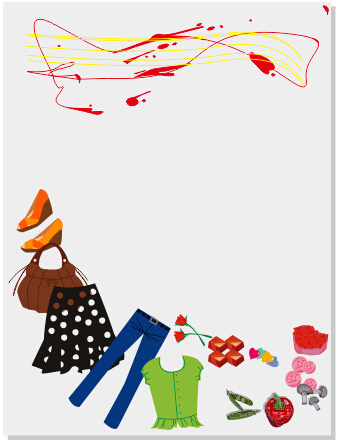
第六步:复制星星,添加阴影效果
按组合键Ctrl+C复制星形,按组合键Ctrl+V粘贴星形,并在属性栏中重新设置X轴值,移动其位置,使下面的星形产生阴影效果,如图所示:

第七步:绘制多彩圆形
使用“椭圆形工具”绘制多彩圆形,如图所示:
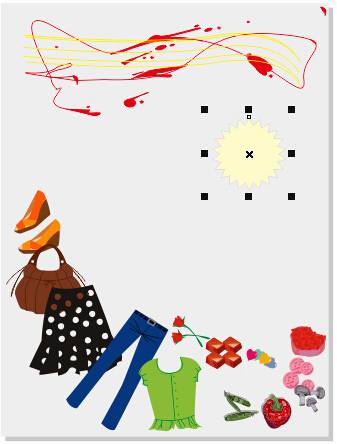
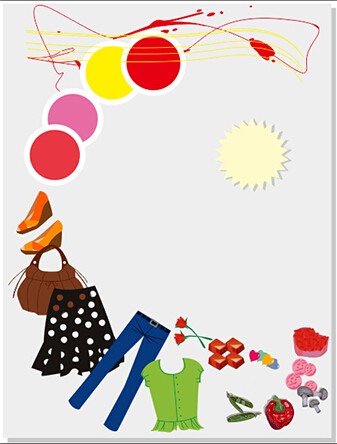
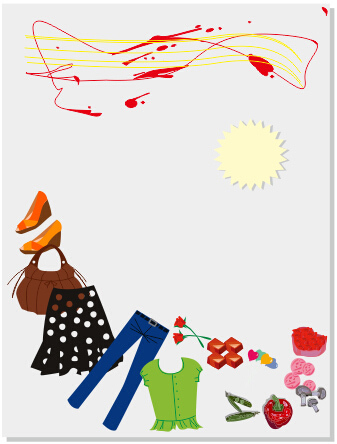
第八步:添加文字信息
在工具箱中单击“文本工具”,在属性栏中设置字体和大小,在页面上单击输入文字后,促销招贴画完成。如图所示:

来源:CorelDRAW官网
猜你喜欢
![]()